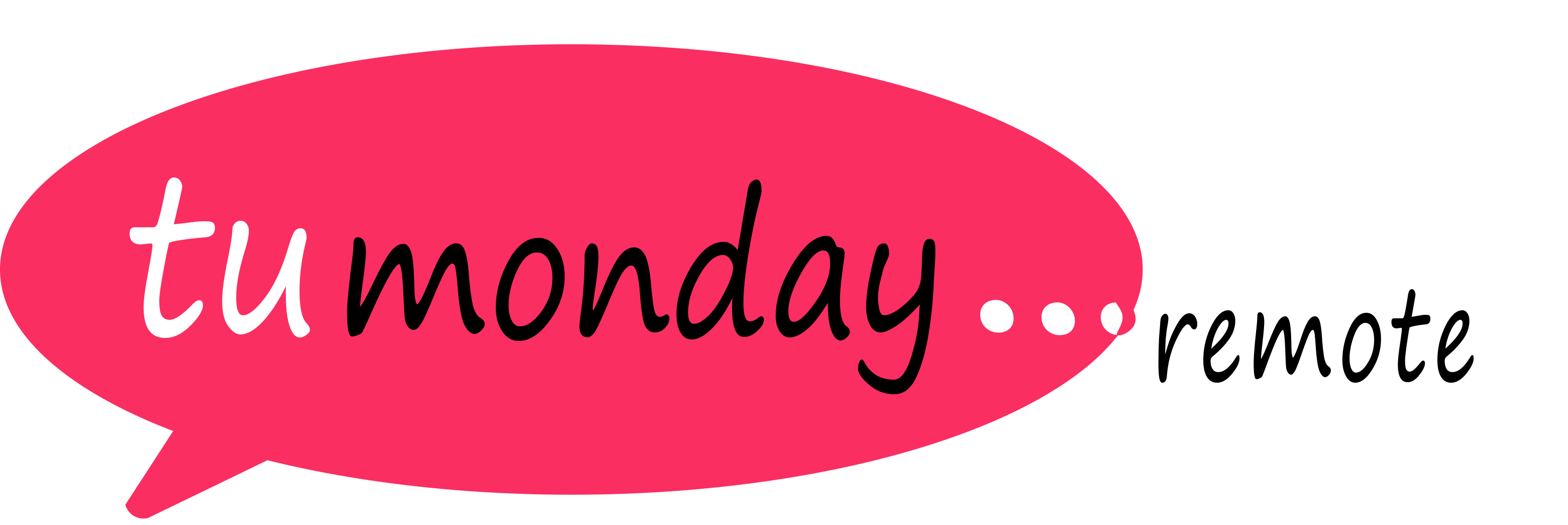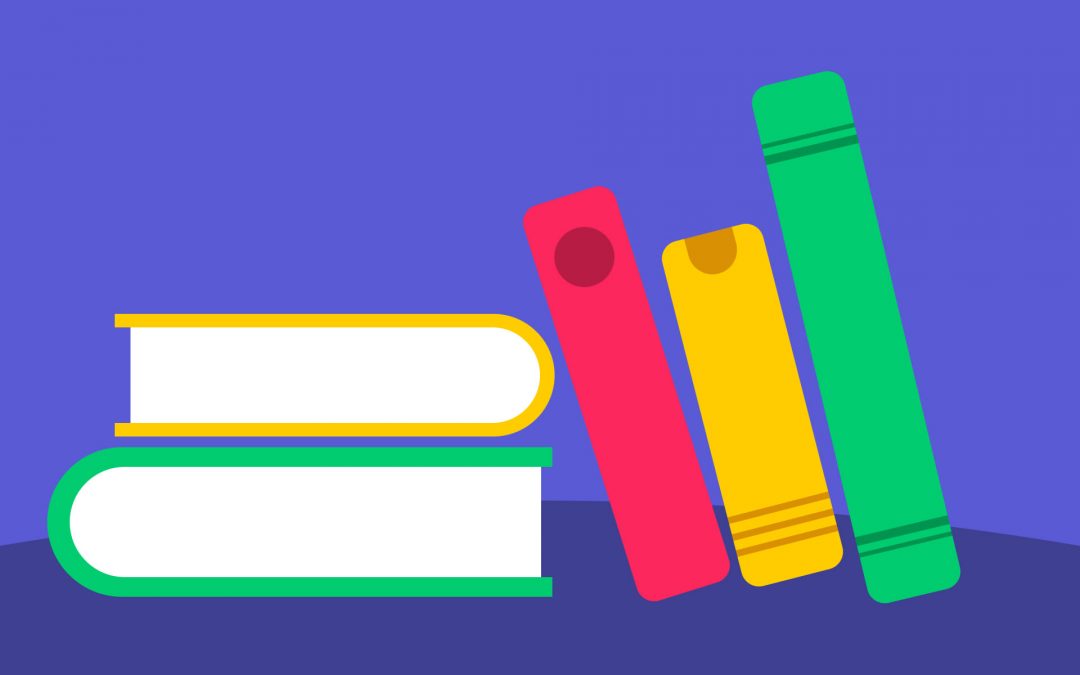En TuMonday.com ya hemos hablado de «Mi trabajo» (y Work, en las cuentas monday.com en inglés) en el blog al comentar las novedades de este último septiembre. Y también en alguna noticia de Linkedin. ¿Para qué sirve? Pues dicho rápidamente, para tener acceso, desde un sólo sitio a todas nuestras actividades, ordenadas cronológicamente. No importa si están en distintos tableros o distintos espacios de trabajo. Es especialmente útil para gestionar las tareas que todavía nos quedan por realizar. Va dirigido a cualquier usuario de monday.com que quiera ahorrar tiempo y esfuerzos en gestión de sus actividades. Con «Mi trabajo» no hay que ir recorriendo todos los tableros de la cuenta para, de un vistazo, repasar todas las tareas que tenemos asignadas en los próximos días. Repasar, editar, configurar, ajustar el cronograma, la asignación de personas y mucho más de cada actividad.
Qué es Mi Trabajo
Mi Trabajo es un tablero como cualquier otro. En las filas tenemos cada una de nuestras actividades, con sus actualizaciones correspondientes. Y cinco columnas inicialmente: Tablero (board), Grupo (group), Responsables (people), Fecha (date) y Estado (status).
Sea este el caso de una empresa dedicada al desarrollo de proyectos. En la figura siguiente aparecen en el tablero Mi Trabajo las columnas destacadas en la tarea de esta semana. El resto de los grupos (Fechas pasadas, Hoy, Esta semana, La próxima semana, Más tarde) se han colapsado, indicando sólo el número de tareas (elementos) de cada uno:
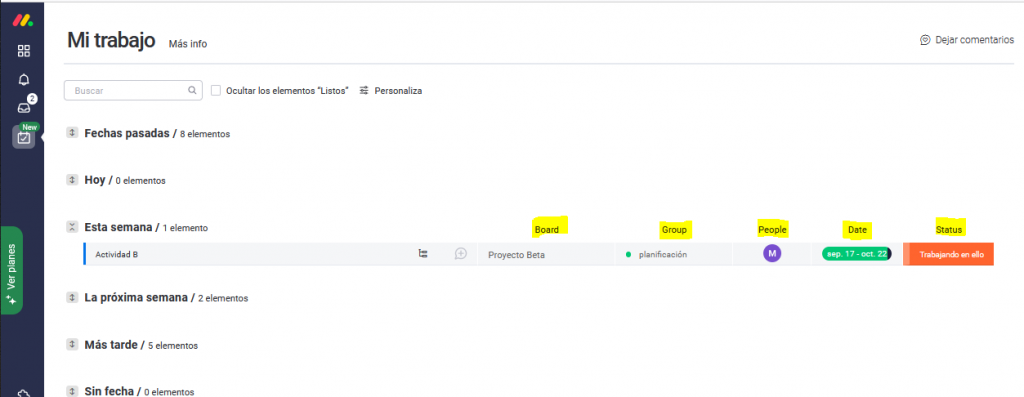
Toda esta información se recopila automáticamente de todos los tableros de la cuenta en la que yo tenga asignada una actividad. En este ejemplo serían dos tableros, uno por proyecto:
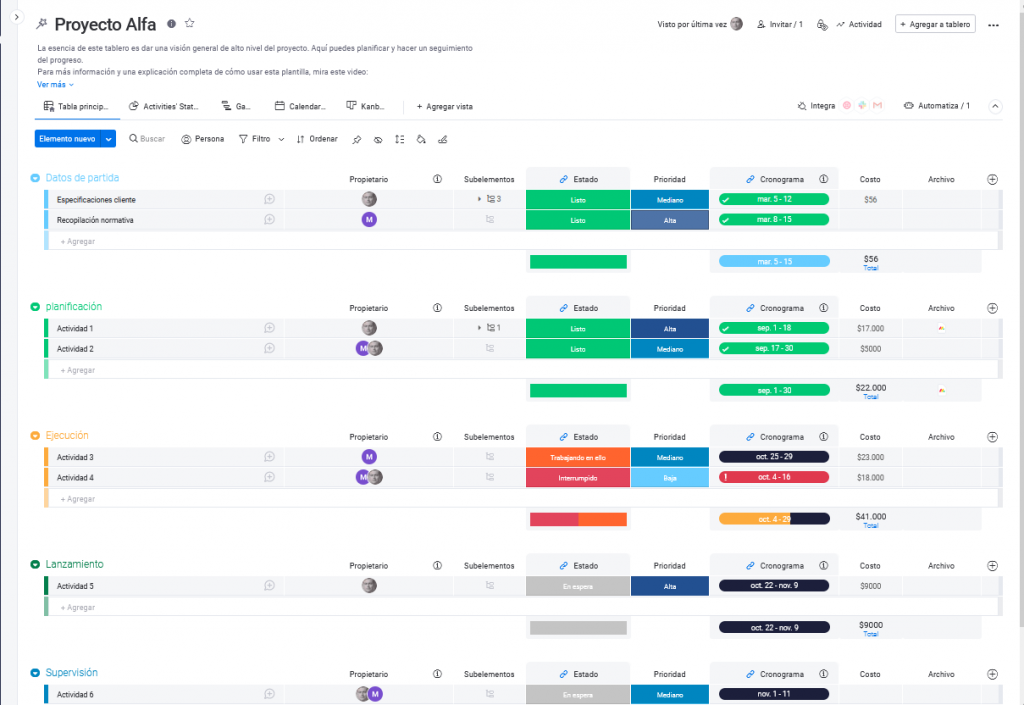
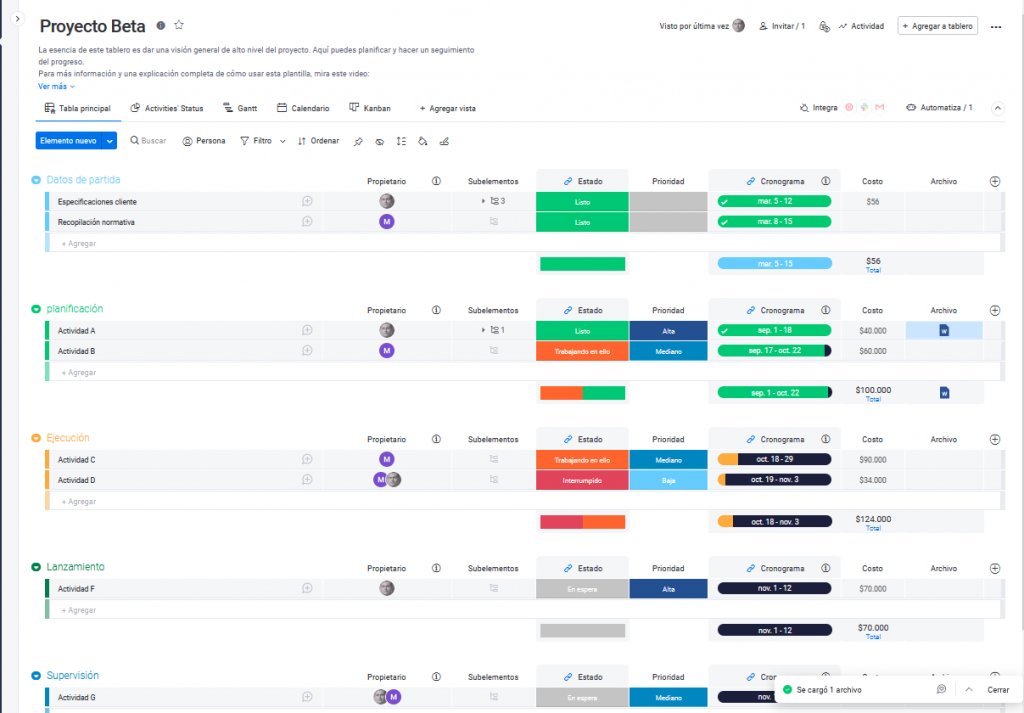
También podríamos tener más tableros de diferentes Espacios de trabajo. No importa. Si estamos asignados a alguna tarea de esos tableros, aparecerá en el grupo correspondiente del tablero MI trabajo.
Ok, es un tablero, pero… ¿Dónde está? no lo veo en el Espacio de trabajo

Si no ves el icono en el lado izquierdo de la pantalla, no te preocupes. Sólo hay que activarlo. El icono es el que aparece resaltado en el círculo amarillo de la figura de la izquierda de este párrafo. A veces pone «New». Si no está, sólo hay que ir a la foto de tu perfil que hay en la parte más baja de esa columna de la izquierda. Hacemos clic en ella y después en «Monday.labs». Buscamos «My work v2 replace my week » y hacemos clic en el botón «Activar» o «Activate». Y… ¡ya lo tenemos disponible!
En Mi Trabajo tendrás disponibles todas las tareas que tengas asignadas en cualquier tablero de esta cuenta. Si no estás asignado para esa tarea en el tablero correspondiente, asegúrate de estarlo en la correspondiente columna de tipo «Personas» (o «People» en los que tengan la cuenta en inglés) del tablero correspondiente.
Explorando el tablero Mi Trabajo
Vamos a ver qué trabajo tenemos pendiente en cada grupo (Esta semana, La próxima semana y Más tarde) del tablero Mi trabajo:

La columna tablero (Board) nos indica el tablero donde aparece la tarea correspondiente. En nuestro caso, los tableros de los proyectos Alfa y Beta. También vemos de un vistazo el grupo (Group) al que pertenecen dentro del tablero de proyecto. En la columna Gente (People) tenemos las personas asignadas para realizar esa tarea.
Quizás la columna más interesante sea la columna Cronograma (Date). Nos da una visión sinóptica de la marcha del trabajo prevista: las fechas de inicio y fin y el grado de avance. Si pasamos el cursor por encima, nos indica la duración de la misma. Si hacemos clic en esa columna tenemos una vista de calendario donde podemos modificar fácilmente las fechas indicadas. Sólo hay que seleccionar por orden la fecha de inicio y la de final de la tarea.

También es posible obtener una vista del diagrama de Gantt correspondiente desde el tablero de proyecto:
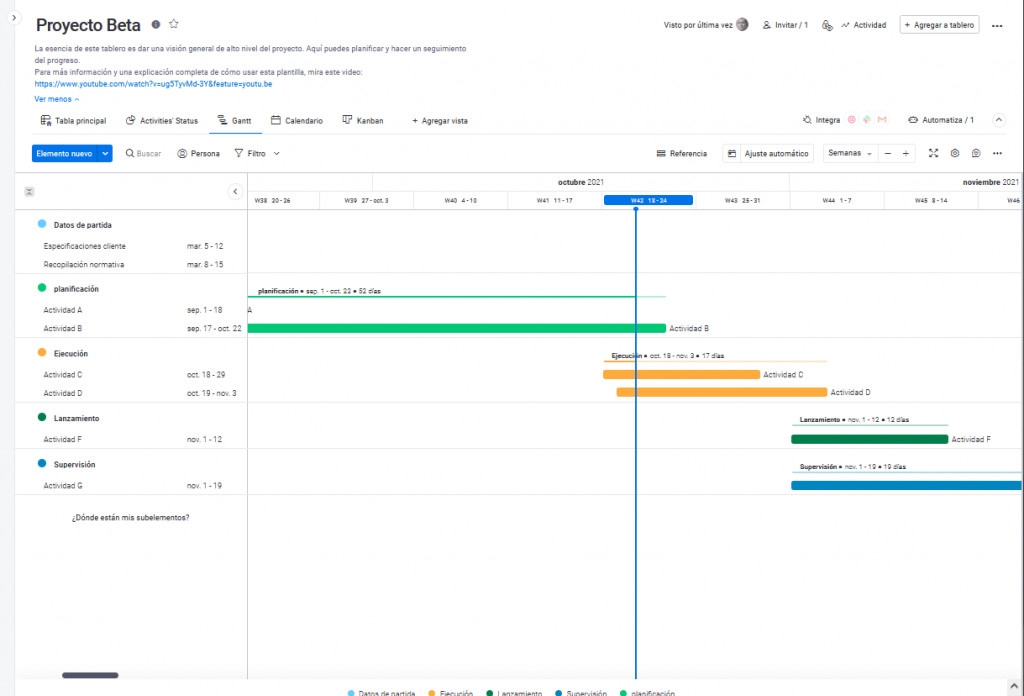
La columna Estado (Status) da valiosa información sobre el estado real de esa actividad.
¿Y eso es todo?
Después veremos que no es todo. Aunque, en realidad, es bastante. Monday busca por nosotros en todos los tableros de esta cuenta de monday.com. Y nos ofrece esta información resumida y ordenada cronológicamente. Además, los nombres de la columna Tablero (Board) son hipervínculos a los tableros correspondientes. Sin estar buscando el tablero por todos los espacios de trabajo de la cuenta. Y si haces clic sobre el nombre del Grupo podrás pasar directamente desde aquí ese item a un grupo distinto. Sencillo y potente, estilo monday.com
Visión y edición de los valores de cada columna de esa tarea
Igualmente, si hacemos clic en cualquiera de las tareas del «Mi trabajo» tendremos una vista completa de esa actividad o tarea:
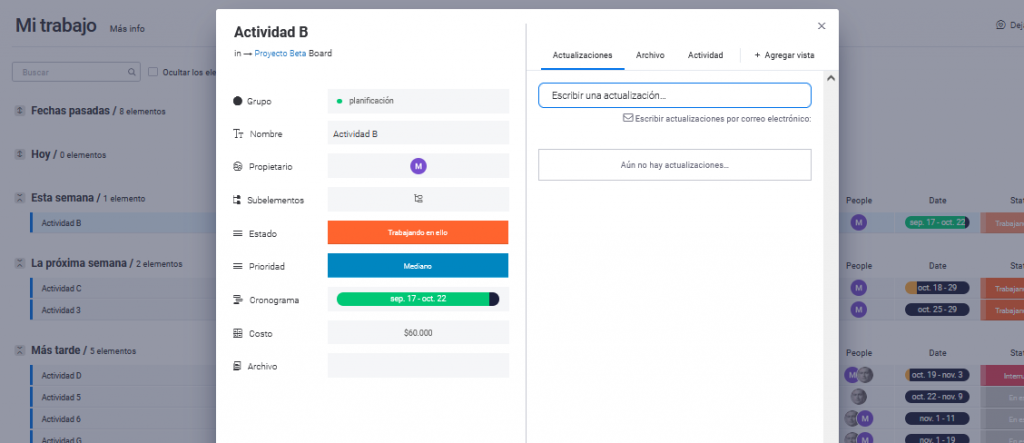
Cualquier modificación que hagamos aquí, dentro del tablero «Mi trabajo», quedará reflejada automáticamente en el tablero correspondiente (en este caso los tableros Proyecto Alfa y Proyecto Beta). Incluso las actualizaciones.
Subelementos
Si tienes subelementos en una tarea, aparecerán como si fuese una tarea más:

Sólo cambia que en el nombre del tablero aparece «Subelemento de NombreDelTablero» (en este caso, «Subelementos de MyBook»). Si hacemos clic sobre el símbolo del subelemento se crea una ventana con el nombre del elemento principal del cual es subelemento «Prólogo»
Filtrar elementos
Si tenemos muchas actividades en Mi Trabajo, siempre podremos filtrar las que nos interesen mediante el cuadro de búsqueda situado directamente debajo del nombre «Mi tablero»:
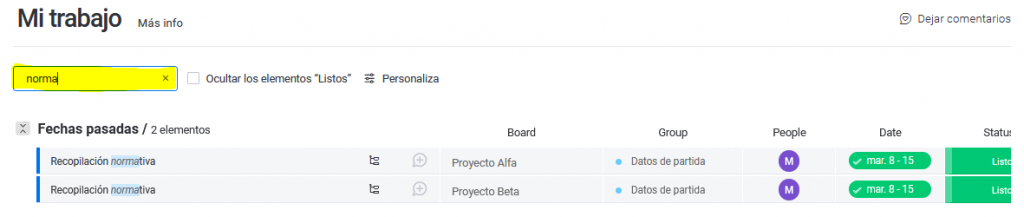
En este caso si escribimos el texto «norma«, sólo se muestran dos elemento o tareas: «Recopilación normativa». Esto abre muchas posibilidades a la hora de filtrar las tareas que nos interesan.
Ocultar elementos ya realizados en Mi trabajo
En la figura anterior podemos ver que se no aparecen todos los elementos ya realizados. Sólo quedan los pendientes. Para ello sólo hay que marcar la casilla Ocultar los elementos «Listos».
Marcar como realizado y otras actividades con el item
Los elementos se clasifican como ya realizados en función de la fase que tenga la columna Estado. Si está en Hecho o en Done se ocultarán automáticamente al usar la casilla indicada anteriormente. Pero también se puede clasificar como realizado un elemento de forma «manual». Sólo hay que hacer clic en la flecha situada al lado izquierdo de cada elemento:
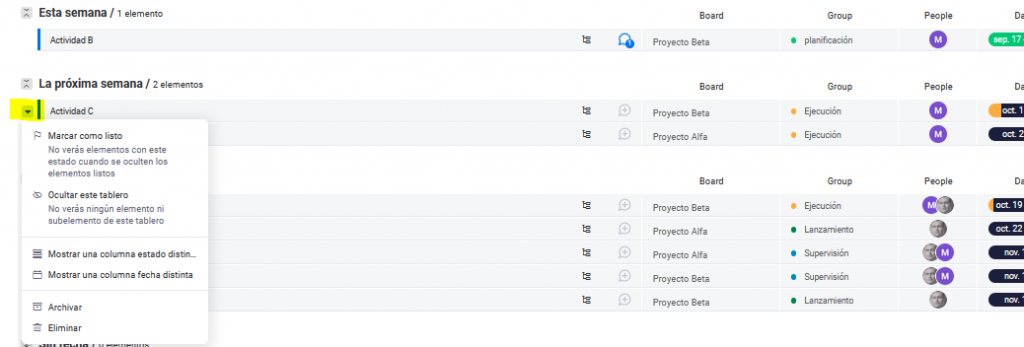
Y después, clic en Marcar como «listo». En este desplegable también podemos seleccionar Ocultar este tablero, Mostrar una columna Estado distinta, Mostrar una columna fecha distinta y Eliminar o archivar el elemento o actividad.
Personalización de Mi Trabajo
También podemos personalizar este tablero en función de nuestros intereses. Sólo hay que hacer clic en «Personaliza», resaltado en amarillo:
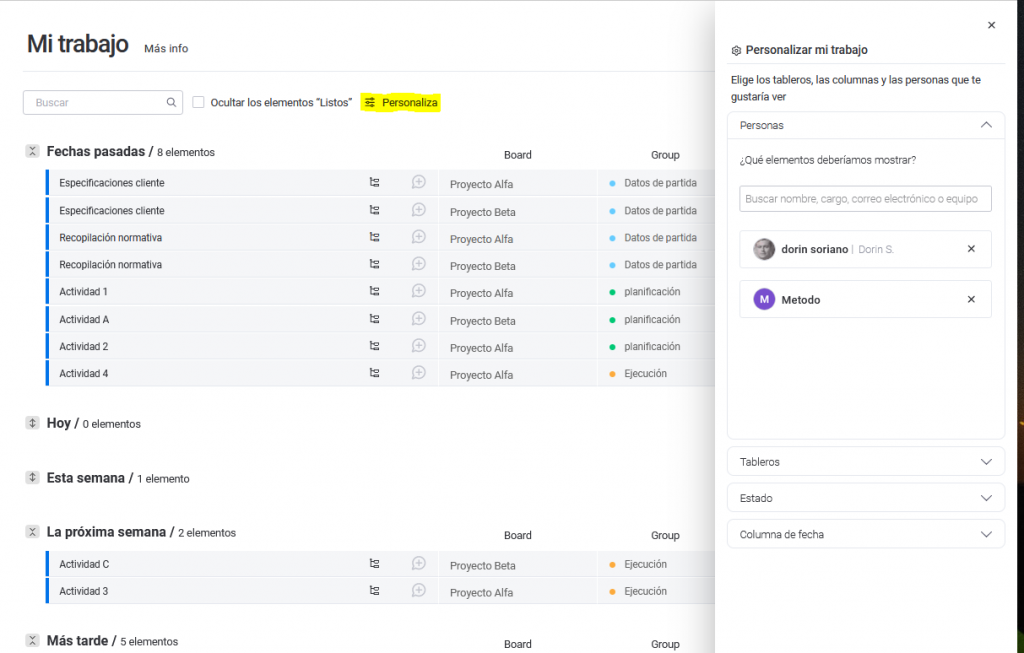
Personas
Vemos que se muestra una ventana a la derecha. En primer lugar nos permite incluir dentro de la columna Personas (people) a los miembros que queramos del equipo. También se pueden incluir a los invitados de tableros compartibles. Así, las tareas que ellos tengan asignadas aparecerán en nuestro tablero «Mi trabajo».
Tableros
Podemos ocultar tableros. En principio, todos los tableros de nuestra serán visibles. No importa si son tableros principales, privados o compartibles. Para ocultarlos podemos utilizar el menú desplegable que ya hemos visto a la izquierda de cada tarea o bien la «pestaña» Tableros que vemos debajo de la de Personas:
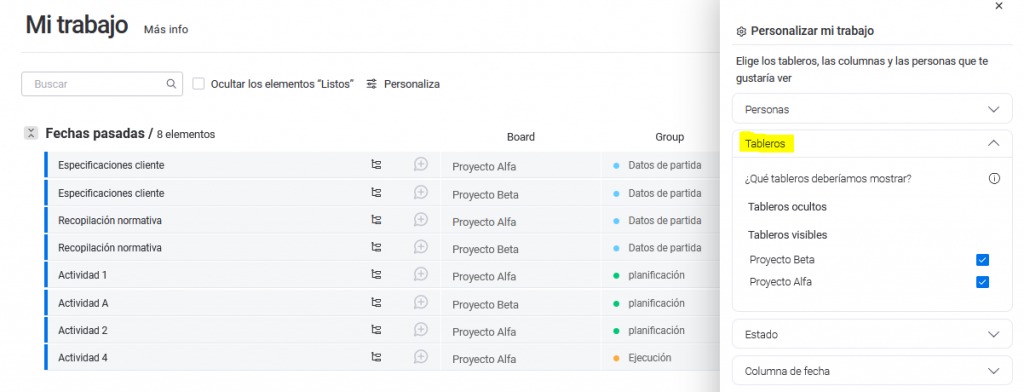
Estado
Además, normalmente hay más de una columna de tipo «estado» en nuestros tableros. En la siguiente pestaña, Estado, podemos seleccionar cual de las diferentes columnas de tipo «estado», de cada uno de los tableros, queremos incluir en «Mi trabajo»:
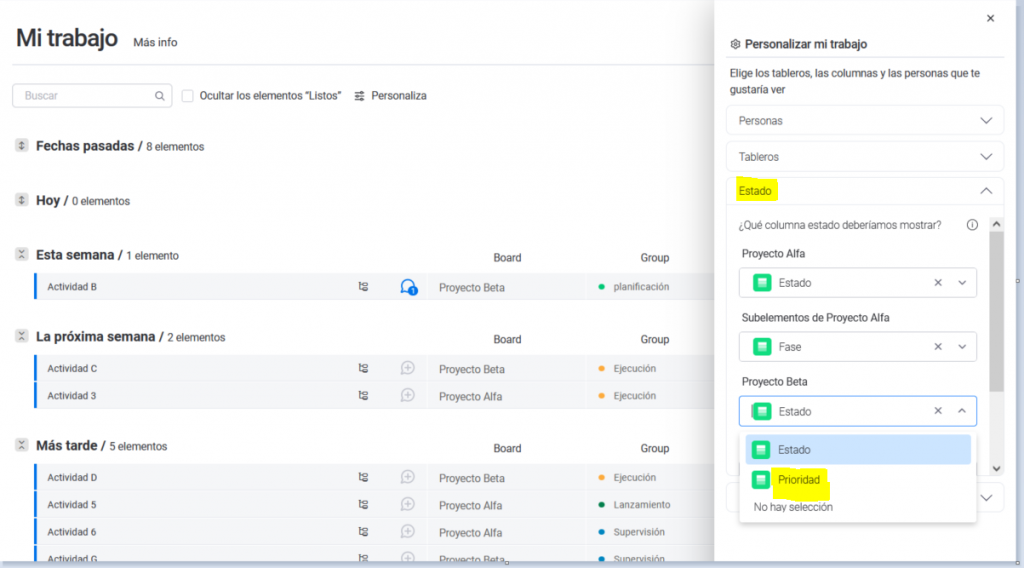
Podemos ver para cada tablero de «Mi trabajo» un desplegable con todas las columnas que tiene de tipo «estado». Y seleccionar cual de ella queremos sea la que aparecerá para ese tablero en la columna estado de «Mi trabajo». Por ejemplo, podemos seleccionar la columna «Prioridad» del tablero «Proyecto Beta» como columna de tipo «estado» para el tablero «Mi trabajo»:

Vemos cómo han cambiado los valores de la columna Estado (Status) de los elementos del tablero Proyecto Beta. Ahora son los correspondientes a la columna Prioridad (Baja, Mediana, Alta) los que aparecen.
Fecha
Y las mismas opciones tenemos en el caso de las columnas de tipo «Fecha». Si tenemos varias podemos seleccionar cual de esas columnas incluiremos en «Mi trabajo». Es importante porque esa será la columna que se usará para ordenar las tareas en los diferentes grupos del tablero:
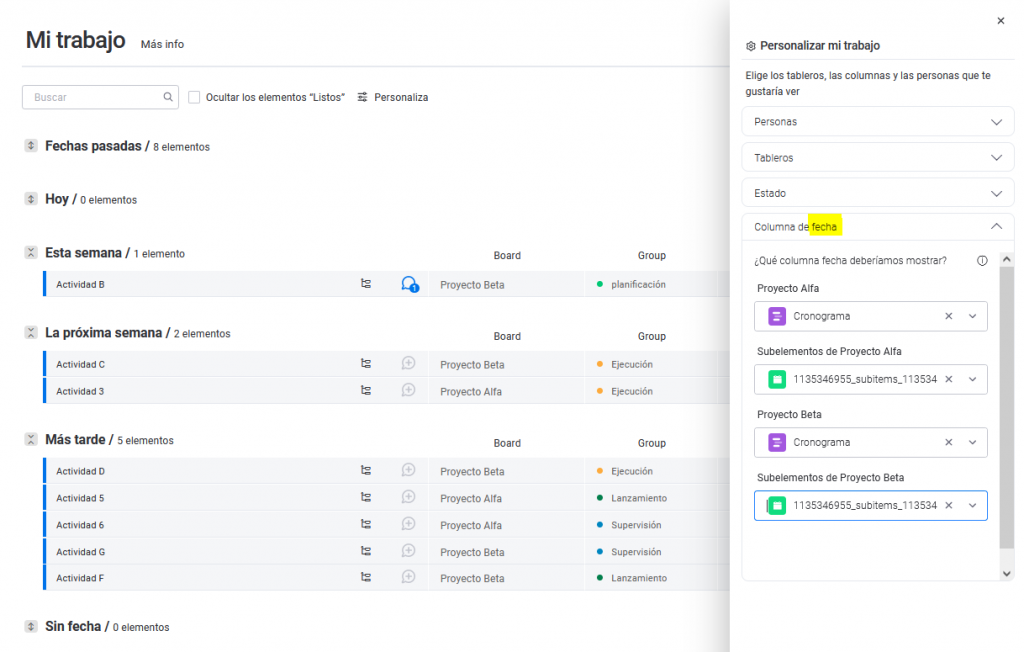
Simplemente seleccionamos la columna de interés en el desplegable correspondiente a cada tablero.
En resumen
Mi trabajo es una forma sencilla y rápida de tener ordenadas las tareas que nos quedan por realizar. Es mucho más que una simple agenda o una lista de tareas. Es un tablero interactivo, muy fácil de usar. Tenemos al alcance de un clic del ratón todas y cada una de estas tareas. Podemos ajustar fechas, asignar el estado en que realmente se encuentran cada una de ellas, incluso editarlas ahí mismo, sin tener que ir a cada uno de los tableros a que pertenecen. Además, es fácilmente personalizable, porque no hay dos tableros iguales.
No lo dudes y empieza ya a usar «Mi trabajo» en tú trabajo. Todo más fácil y rápido con monday.com y el soporte ilimitado de Tu Monday Remote.